Reklama
 Považujete navigačné ponuky za nudné a ťažkopádne? Príliš veľa programov na vlečenie cez sieť? Je zrejmé, že na to, aby ste lovili za vás, potrebujete ozdobný launcher GNOME Do prichádza.
Považujete navigačné ponuky za nudné a ťažkopádne? Príliš veľa programov na vlečenie cez sieť? Je zrejmé, že na to, aby ste lovili za vás, potrebujete ozdobný launcher GNOME Do prichádza.
GNOME Do môže nielen spúšťať aplikácie, ale tiež vykonávať konkrétne úlohy na základe vybranej aplikácie. Vrhnite sa do sexy vzhľadu rozhrania a získate si atraktívne elektrické náradie šetriace čas.
Zabudnite na myš alebo touchpad, je čas robiť veci v štýle klávesnice.
Stiahnite a nainštalujte
GNOME Do je k dispozícii pre väčšinu veľkých linux Začíname s operačným systémom Linux a UbuntuMáte záujem o prechod na Linux... ale kde začínate? Je váš počítač kompatibilný? Fungujú vaše obľúbené aplikácie? Tu je všetko, čo potrebujete vedieť, aby ste mohli začať s Linuxom. Čítaj viac distribúcie na internete stránka na stiahnutie s pokynmi na inštaláciu z úložísk a manuálnym stiahnutím. Môžete tiež skompilovať ho zo zdroja Ako skompilovať a nainštalovať súbory TAR GZ a TAR BZ2 v Ubuntu Linux Čítaj viac ak váš konkrétny distro nie je na zozname.
Ak používate ubuntu 8 vecí, ktoré vás udržujú pri návrate do UbuntuVo svete Linuxu sa toho toho veľa deje, od nových funkcií v GNOME Shell po vydanie plazmového 5 a úžasného elementárneho OS, tak prečo sa držať Ubuntu? Čítaj viac môžete si zvoliť stiahnutie GNOME Do pomocou jednoduchého príkazu. Najnovšia verzia je k dispozícii v úložiskách, takže otvorte terminál (v aplikácia, príslušenstvo) a typ:
sudo apt-get install gnome-do
hit Y keď o to budete požiadaní a balíčky sa stiahnu, rozbalia a nainštalujú. Po dokončení nájdete GNOME Do v aplikácia potom príslušenstvo menu - spustite a užívajte si!
Poznámka: GNOME Do je k dispozícii aj v hlavných úložiskách Ubuntu, hoci táto verzia nemusí byť aktuálna ako oficiálny zdroj. Pretože nebežím fedora Fedora 12 - Vizuálne potešiteľné, vysoko konfigurovateľné Linuxové Distro, ktoré by ste mohli vyskúšať Čítaj viac alebo Debian Nemôžem povedať, či sú príslušné balíčky a archívy aktuálne. Je tiež potrebné zdôrazniť, že projekt nebol o chvíľu aktualizovaný, ale Ubuntu 10.10 bežal dobre.
GNOME robí veci
Pri prvom spustení GNOME si všimnete, že to vyzerá trochu jednoducho. Spúšťač vám ponúka dve karty - aplikáciu vľavo a príkaz alebo súvisiacu akciu v pravej časti okna.
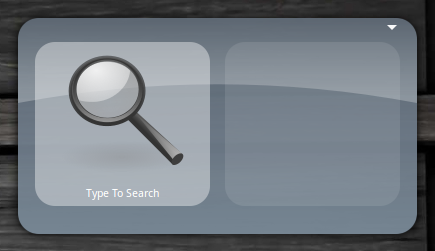
Môžete to otestovať tak, že začnete písať - všimnete si, že spoločnosť GNOME Do navrhuje programy, ktoré zodpovedajú vašim úhozom. Môžete použiť pútko klávesa na prepínanie medzi panelmi, takže ako príklad začínajúci typom „Terminal“ sa zobrazí „ Spustenie v termináli odkaz na aplikáciu, potom stlačte kláves tab a zadajte príkaz nasledovaný klávesom vstúpiť spustí tento príkaz v novom okne terminálu.
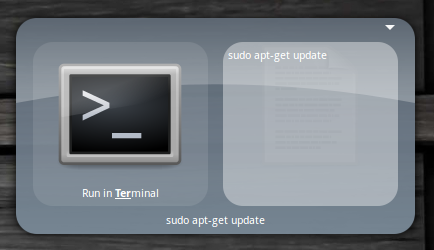
Po pridaní často používaných služieb a aplikácií do spúšťača je veľa častých úloh klávesovou skratkou!
Predvolená klávesová skratka na vyvolanie spúšťača GNOME Do je kláves Super (alebo kláves Windows) + medzerník. Ak nemáte kláves Super / Windows, musíte skratku zmeniť. Otvorte program GNOME Do a napíšte „preferencie“ a potom Enter, alebo v hlavnom okne spúšťača kliknite na malú šípku v pravom hornom rohu a vyberte položku Preferencie.
Pri prispôsobovaní spúšťača je na výber niekoľko kariet. Prvý všeobecný panel umožňuje určiť, či chcete aplikáciu spustiť pri spustení systému, v tichom režime a či chcete na paneli úloh zobraziť ikonu upozornenia.
klávesnica karta zobrazuje zoznam bežné skratky 10 užitočných klávesových skratiek Ubuntu, ktoré možno neviete Čítaj viac že môžete upravovať podľa svojich vlastných preferencií (ak však máte správne rozloženie, predvolené skratky fungujú ako liečivá). vzhľad je karta s niekoľkými témami, z ktorých si môžete vybrať, ako aj preferencie farieb a očné cukríky.
Môžete tiež pridať doplnky z Preferencie okno a doplnky sú tým, čo robí GNOME tak špeciálnym.
Doplnky dokážu viac
GNOME už poznáme tu na MakeUseOf, a v minulosti sme pre tento elegantný malý spúšťač vytvorili zoznam fantastických doplnkov.

Pridanie doplnkov je neuveriteľne jednoduchá úloha (za ktorú by mali byť vývojári ocenení). tvoj Preferencie okno obsahuje ďalšiu kartu s názvom pluginsa odtiaľ môžete výrazne rozšíriť schopnosti GNOME Do.
Existuje niekoľko zoznamov dostupných doplnkov, stačí kliknúť na rozbaľovacie pole vedľa Šou a vyberte si medzi oficiálnymi, komunitnými, dockletmi a všetkými dostupnými rozšíreniami. Ak chcete povoliť doplnok, jednoducho začiarknite políčko vedľa neho.
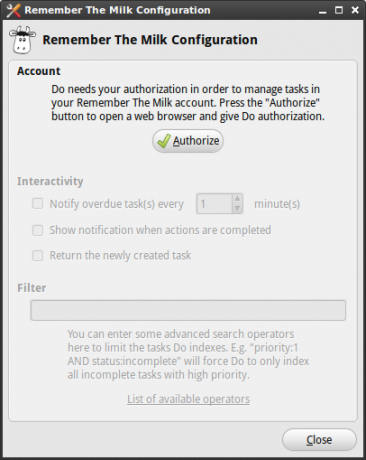
Niektoré doplnky (najmä tie, ktoré používajú webové služby) budú vyžadovať konfiguráciu (kliknutím na ikonu Konfigurácia v plugins kartu), aby ste to dokázali.
Keď chytíte všetky požadované doplnky, môžete ich vyskúšať. Šťastné spustenie!
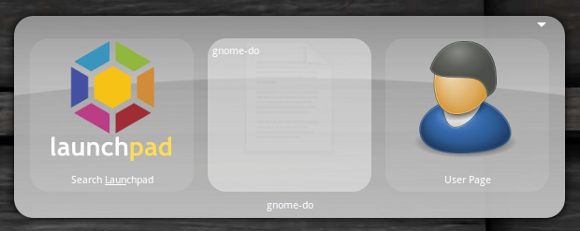
záver
GNOME Do značne rozširuje výkon jednoduchej pracovnej plochy rýchlym a intuitívnym spôsobom prístupu k častým aplikáciám a dokončovaniu podradných úloh.
Napriek dobre vyzerajúcim grafickým rozhraním naplneným ikonami, ktoré sa nachádzajú v dnešnej modernej distribúcii Linuxu, GNOME Do ukazuje, že výpočty založené na príkazoch môžu byť rýchlejším spôsobom, ako veci dosiahnuť. Mali by ste tiež pozrite sa na Launchy Ako byť produktívnejší s Launchy Program Launcher Čítaj viac ak sa vám páči táto vec.
Máte nejaké obľúbené nosiče rakiet pre váš OS? Akékoľvek nezaplatiteľné GNOME Doplnky? Dajte nám vedieť v sekcii nižšie.
Tim je spisovateľ na voľnej nohe, ktorý žije v austrálskom Melbourne. Môžete ho sledovať na Twitteri.